Utilisez la puissance de votre voix pour regarder la télévision. Ce n'est pas quelque chose hors de Star Trek, mais la promesse de Siri sur l'Apple TV de quatrième génération.
Au-delà des commandes de base pour trouver vos émissions de télévision et vos films préférés, vous ne savez peut-être pas tout ce que Siri peut réellement faire pour vous. Mais l'utilisation des commandes vocales Siri Apple TV débloquera de nombreuses fonctionnalités utiles, notamment la lecture des étiquettes à l'écran, obtenir des informations plus détaillées sur tout ce que vous regardez, naviguer sur divers écrans et même jouer de la musique sur demande.
Et c'est voué à s'améliorer encore, car le nouvelle version bêta de tvOS apporte la dictée Siri aux champs de recherche et à l'App Store.
Voici comment tirer le meilleur parti de Siri sur votre Apple TV.
Obtenir les bonnes choses

Photo: pomme
Appuyez et relâchez le bouton Siri de votre télécommande Apple TV pour afficher une liste de toutes les commandes utiles que Siri acceptera. Pour émettre une commande, appuyez simplement sur le bouton Siri et maintenez-le enfoncé, puis commencez à parler. (Siri ne vous répondra pas sur Apple TV comme elle le fait sur un iPhone ou un iPad.)
Vous pouvez demander à Siri de vous aider à trouver quelque chose à regarder avec la recherche universelle de l'Apple TV, qui localisera Des émissions de télévision et des films de n'importe quel service que vous avez installé sur votre Apple TV, comme Netflix, HBO, Hulu et iTunes.
Demandez à Siri: « Que dois-je regarder? » pour obtenir des recommandations ou être plus précis avec des commandes telles que « Rechercher Les Boxtrolls» ou « Jouez à l'épisode 3 de la saison 1 de Patrie.”
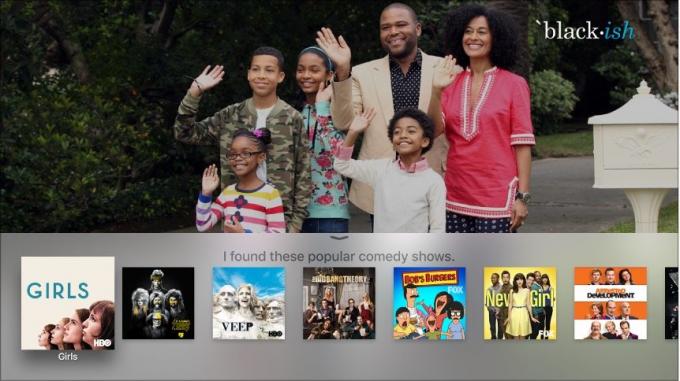
Photo: pomme
Si vous recherchez quelque chose dans un genre spécifique ou mettant en vedette un acteur ou un réalisateur en particulier, essayez un Expression de recherche Siri Apple TV comme « Montrez-moi des comédies populaires » ou « Trouvez des films de Benedict Cumberbatch ». Eu des gamins? Essayez « Trouvez-moi des émissions de télévision qui conviennent aux enfants » ou « Montrez-moi des films PG-13 ».
Vous pouvez même mélanger et assortir des commandes telles que « Trouvez-moi des films d'horreur amusants », « Montrez-moi des films étrangers indépendants » ou « Rechercher des documentaires policiers ».
Si vous demandez quelque chose de spécifique, Apple TV ira directement à la page de détail de cette vidéo. Si votre demande est plus générale ou s'il y a plusieurs résultats, vous verrez une rangée de résultats de recherche parmi lesquels choisir. Vous pouvez affiner votre recherche ici, en disant à Siri: « Montrez-moi simplement ceux de cette année », ou « Seulement les drames » ou « Juste les meilleurs ».
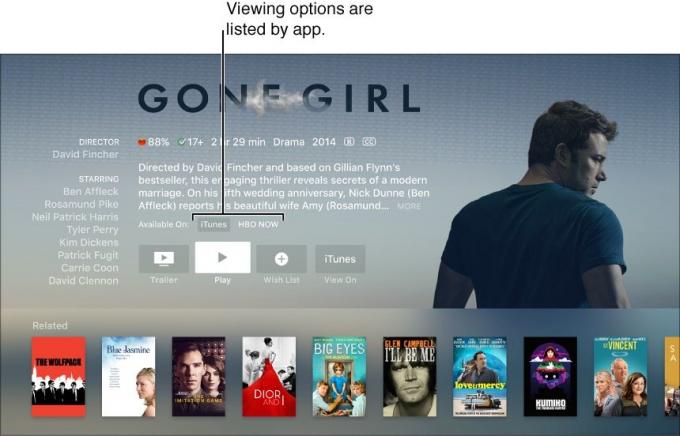
Photo: pomme
Une fois que vous avez trouvé ce que vous cherchez, vous pouvez cliquer pour voir la page de détail, puis balayer vers le bas pour afficher plus de détails (comme les notes et les critiques) sur la vidéo que vous avez choisie.
Parler pendant le film

Photo: Leander Kahney/Culte de Mac
Vos amis et votre famille peuvent s'opposer à ce que vous parliez au milieu d'un moment tendu pendant votre thriller préféré, mais vous pouvez totalement demander à Siri de vous aider lorsque vous regardez des émissions ou des films. Vous pouvez demander à Siri de « mettre en pause », même si appuyer sur le bouton lecture/pause peut être plus rapide (et plus silencieux).
Plus utilement, vous pouvez faire des trucs sympas avec Siri qui demanderaient un effort supplémentaire avec des balayages. Essayez « Lire depuis le début », « Avancer de 90 secondes » ou « Revenir en arrière de 10 minutes » pour vous déplacer dans la chronologie de la vidéo. Activez les sous-titres ou les sous-titres avec "Activer les sous-titres codés" ou "Activer les sous-titres français".
Ma commande préférée, cependant, doit être "Qu'est-ce qu'elle a dit?" Apple TV sautera quelques secondes en arrière et activez temporairement les sous-titres afin que vous puissiez enfin comprendre ce qu'était ce détective en bouillie révélateur.
Vous cherchez des informations sur ce que vous regardez? Siri facilite les choses avec des commandes telles que « Qui joue dans ça? » ou « Qui a dirigé cela? » Vous pouvez même découvrir "Qu'est-ce que c'est évalué? » et "Quand cela a-t-il été publié?" au lieu de se disputer à ce sujet ou de sortir votre iPhone pour prouver votre compagnon de canapé tort.
Autres pouvoirs de Siri Apple TV

Photo: pomme
Bien que vous puissiez balayer et cliquer sur tous les menus de l'Apple TV, Siri peut vous aider à vous rendre là où vous voulez être encore plus rapidement. Utilisez votre voix pour ouvrir ou basculer vers n'importe quelle application que vous avez installée.
Dites simplement des choses comme "Ouvrez l'App Store", "Lancez HBO maintenant" ou même "Allez à Photos". Vous irez directement là où vous voulez être, en évitant l'écran d'accueil et en enregistrant plusieurs balayages et clics.
Vous pouvez également écouter de la musique avec Siri si vous êtes connecté à Apple Music sur votre Apple TV. Dites simplement « Joue « Apprendre à voler » par les Foo Fighters » ou « Joue la chanson de Gelé» (comme si vous n'aviez pas encore assez entendu ce ver d'oreille). Vous pouvez même ajouter des chansons ou des albums à votre musique avec une commande rapide comme "Ajouter 'The Waterfall' de My Morning Jacket à ma collection". Creuser le groove que vous avez déjà? Essayez « Jouez plus comme ça » ou « Jouez la version en direct de cette chanson ». Siri est là pour vous.
Même si vous avez des questions sur des choses non médiatiques, Siri peut livrer la marchandise. Essayez « Qui a gagné le Super Bowl? » ou « Comment est le temps? » ou « Quand est le coucher du soleil à Abu Dhabi? » ou "Comment est le cours de l'action Apple?" Seulement fais attention à ce dernier.
Que vous souhaitiez trouver quelque chose à regarder ou à écouter, ou que vous souhaitiez simplement des informations sur les stocks, Siri sur l'Apple TV est sacrément utile. Quelle commande Siri Apple TV préférez-vous ?
